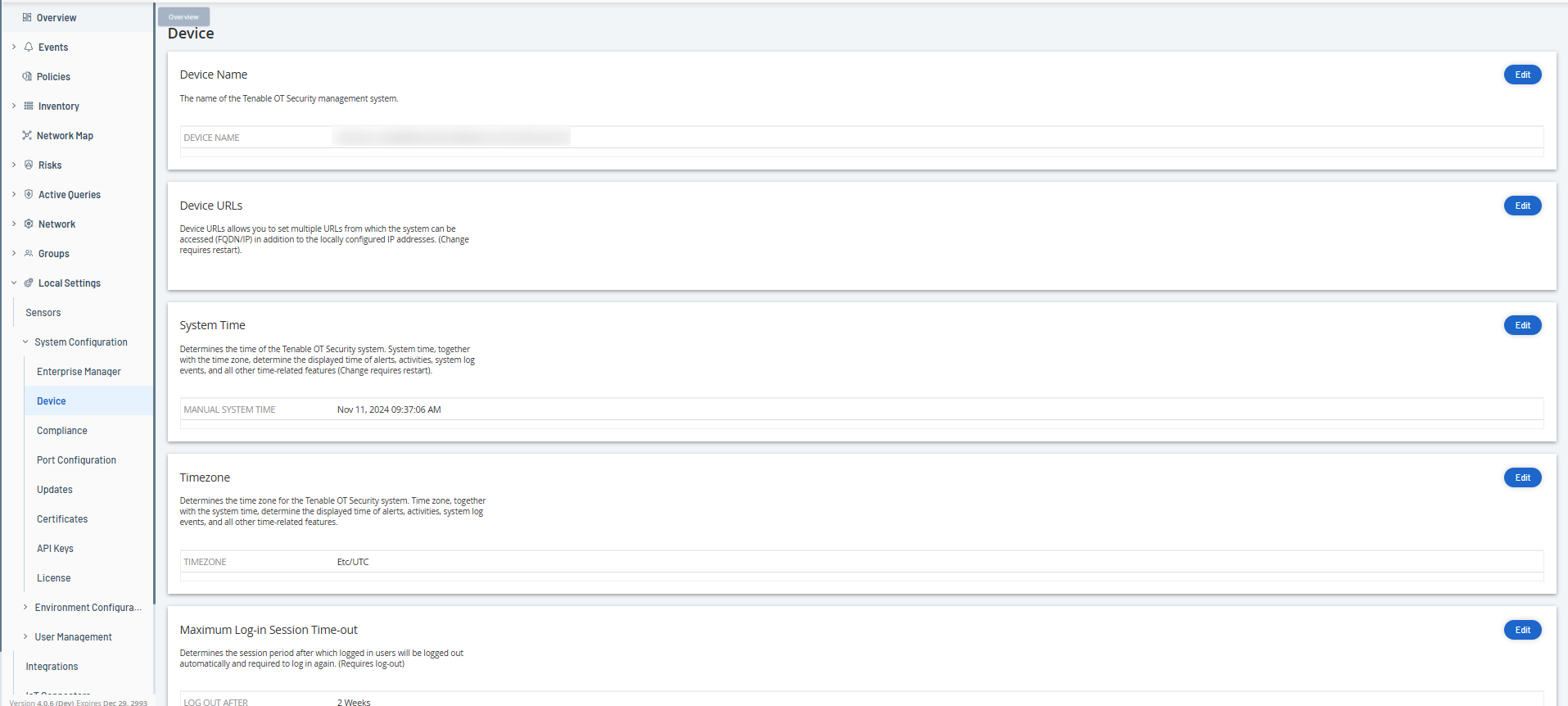系统配置
OT Security“系统配置”页面允许自动配置和手动执行插件更新,以及查看和更新与设备、HTTPS 证书、API 密钥和许可证相关的详细信息。
设备
“设备”页面显示有关 OT Security 配置的详细信息。您可以在此页面上查看并编辑配置。
OT Security 设备的唯一标识符。
允许您设置可用于访问系统的单个 URL (FQDN)。
系统会自动设置正确的时间和日期,但您可以编辑。
会话时间段,此时间段过后,已登录用户将自动注销并需要重新登录。要更改登录会话超时时间,请单击“编辑”。可用的时间段选项包括:2 周、30 分钟、1 小时、4 小时、12 小时、1 天、1 周和 2 周。
无效时间段,此时间段过后,已登录用户将自动注销并需要重新登录。要更改不活动时间,请单击“编辑”。
开启 Ping 请求可激活 OT Security 平台对 Ping 请求的自动响应。
要激活 Ping 请求,请单击“Ping 请求”切换开关以启用 Ping 请求。
打开完整数据包捕获功能可激活连续记录网络中所有流量的完整数据包捕获的功能。这可实现广泛的故障排除和取证调查功能。当存储容量超过 1.8 TB 时,系统会删除较早的文件。您可以在“网络”>“数据包捕获”页面上查看和下载可用文件,详情请参阅“网络”部分。
要激活数据包捕获,请单击“数据包捕获”切换开关以启用数据包捕获。
注意:您可以通过将开关切换为“关闭”随时停止数据包捕获功能。
启用“自动批准传入的传感器配对请求”可确保所有传感器配对请求在无需任何其他管理员的情况下即可获得批准。如果未选择此选项,则任何新的传感器都需要经过最终的手动批准后才能连接到网络。
要启用自动批准传入的传感器配对请求,请单击“自动批准传入的传感器配对请求”切换开关以启用自动批准。
向 OT Security 添加横幅可指示通过该软件可访问哪些数据。
如要添加横幅,请点击“编辑”。添加横幅后,点击即可启用“分类横幅”切换开关。
“启用使用情况统计数据”选项指定 Tenable 能否收集关于 OT Security 部署的匿名遥测数据。启用后,Tenable 会收集无法归因于特定个人的遥测信息;仅在公司级别收集。这些信息不包含个人数据或个人身份信息 (PII)。遥测信息包括但不限于关于所访问的页面、所使用的报告和仪表盘以及所配置的功能的数据。Tenable 会按照 Tenable 主协议的规定使用这些数据,以改善用户使用新版 OT Security 的体验和用于其他合理的商业目的。此设置默认为启用。
要启用遥测收集,请单击“启用使用情况统计数据”。
注意:单击切换开关即可随时禁用使用情况统计数据共享。
浏览器内 GraphQL IDE。启用/禁用此切换开关,允许/禁止使用生产环境中的 Playground 测试 API 查询。